超久々にソフトの紹介をしていきたいと思います。

今回紹介するソフトは「WinX HD Video Converter Deluxe」
動画ファイルをさまざまな形式にコンバートできる優れ物でございます。
具体的な特徴はこちら
1)マルチトラックM2TS, MKV, AVCHD, HDTV, BDAV ,MPEG-TS形式をサポートしています。
HD映像と一般的な映像の相互変換をサポートします。(MKV to AVI, MKV to MP4, MPEG, WMV, MOV, 3GPなど)
2)MKV to iPhone/ iPad, AVCHD (MTS/M2TS) to DVD. Apple iPhone, iPad/3, Apple TV (MP4, H.264) Sony PSP,などデバイスに対応しています。
3)パナソニック, Sony, JVC HDビデオカメラで撮った映像を変換して保存できる。
4)Windowsで再生可能なフォーマットをMacで再生可能なフォーマットへ変換でき、その逆も可能。
また、Youtub, Metacafe, Dailymotionなどの動画サイトから動画をダウンロードして変換することも可能です。
特にiPodやPSPなどのポータブルデバイスが強力にサポートされています。
本来$49.95ですが、現在は $35.95で販売されています。
PCOKとしては珍しく、有料ソフトの紹介ですが、動画ファイルを多く扱う方は買っておいて損は無いと思います。
体験版もあるよ!
それでは早速、使い方の説明をしていきます。
2012/10/26 最新バージョンでは、Windows 8, ipad mini,Surface Tabletを完全にサポートしているとのことです!
現在ハロウィンキャンペーン中!
・ダウンロード
ダウンロードはこちら
リンク先の上部右側の「ダウンロード」をクリックすることでダウンロードできます。
(「すぐ購入」からパッケージ版の購入が可能です。)
リンク先はWindows用のものになりますので、Macの方は、上部左側の「Mac」と書かれたタブをクリックすることで変更できます。
英語と日本語がありますが、英語版しかないのでどちらからダウンロードしても構いません。
動作環境(Windows版)
OS:
MicrosoftR Windows 98, NT, 2000, 2003, XP, Vista (32 & 64 bit), Windows 7 (32 & 64 bit)
プロセッサー:
1GHz Intel/AMDプロセッサーおよびそれ以上
RAM:
256MB RAM (512MB以上お推奨)
空き領域:
100MB以上のフリーディスク領域(インストール用)
グラフィックカード:
256MB RAM (512MB以上お推奨)
そのほか:
DVD-ROMデバイス
動作環境(Mac版)
OS:
Mac OS X Tiger/Leopard/Snow Leopard/Lion ( Intel Mac )
プロセッサー:
1GHz Intel/AMD processor or above
RAM:
256MB RAM (512MB以上お推奨)
空き領域:
100MB以上のフリーディスク領域(インストール用)
グラフィックカード:
256MB RAM (512MB以上お推奨)
そのほか:
DVD-ROMドライブ
・インストール/購入
通常のソフト同様、インストーラーの指示に従ってインストールを行っていきます。
インストールが完了するとこの画面になります。
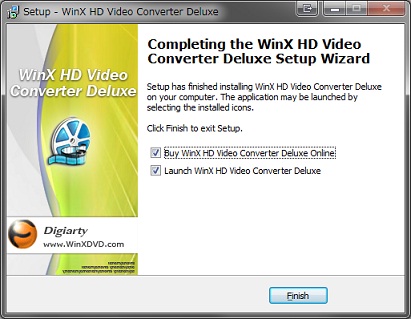
二つのタブにチェックが入っていますが、別にここで購入する必要は無いので、上のチェックは外しても大丈夫です。
インストールが完了し、初回起動時にこちらの画面が出ます。
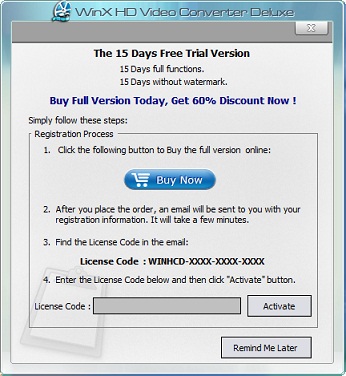
認証をしないと15日間の体験版として起動することが可能です。
購入をする場合は、「Buy Now」をクリックして指示に従ってキーを購入し、テキストボックスに貼りつけてアクティベートすれば認証が完了です。
・使い方
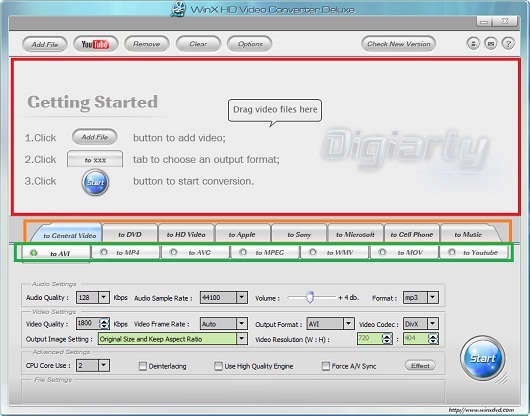
こちらが起動した画面です。
左上「Add File」をクリックするか、赤枠の部分へ動画ファイルをドラッグすると動画がリストに追加されます。
動画を追加すると、下の画像のように、動画リストが現れます。
サポートする入力形式はこちら
HD映像ファイル:
High Definition Video: AVCHD Video (*.mts, *.m2ts), H.264/MPEG-4 AVC (*.mp4), MPEG2 HD Video (*.mpg; *.mpeg), MPEG-4 TS HD Video (*.ts), MPEG-2 TS HD Video (*.ts), Quick Time HD Video (*.mov), WMV HD Video (*.wmv, *.xwmv), Blu-ray Video (*.mts, *.m2ts), HDTV Video (*.ts), Matroska Video (*.mkv)
HDカメラ映像映像:
JVC HDカメラ映像映像 (*.mod, *.tod), ソニーHD映像カメラ映像(*.mts, *.m2ts),パナソニック & キャノンHD映像カメラ映像
通常の映像ファイル:
AVI, MPEG, WMV, MP4, FLV, H.264/MPEG-4, DivX, Xvid, MOV, RM, RMVB, VOB, ASF, 3GP, 3G2, QT, DAT, Google TV, WebM, VPX 8
また、「Add File」の右のYoutubeのロゴをクリックすると、動画サイトから動画を取り込む設定ができます。
出てきたウィンドウのテキストボックスに、動画のURLを記入して下さい。
サポートするサイトは、Youtube, HD Youtube, Dailymotion, Yahoo!映像, Metacafe, Myspaceなどです。
出てきたウィンドウの下にも対応サイト名が書いてありますのでご確認ください。
(筆者のPCでは動作が停止してしまい、確認することができませんでした。報告求む。)
オレンジ枠は、大まかなカテゴリです。
緑枠が細かいプリセットになっています。
たとえば、オレンジ枠の「to Apple」をクリックすると、緑枠の部分に「to iPhone」などが登場するという具合です。
どのデバイスで動画を再生したいのかによって、プリセットを選び替えてください。
初期設定のプリセットによって大体のデバイスがカバーされているとは思いますが、手動で設定をしたい場合は、「to General Video」をクリックして、緑枠の中から出力したいファイル形式をクリックして、設定を変更していくことも可能です。
基本的には各プリセットやファイル形式を選べば問題ないと思います。
サポートするデバイスはこちら
Appleデバイス:
iPod, iPod classic, iPod touch, iPod nano, iPhone, iPhone 3G, iPhone 3GS, iPhone 4, iPhone 4S, iPad, iPad 2, iPad 3, Apple TV, Apple TV HD
ソニーデバイス:
PSP, PS3, PS3 HD
Microsoftデバイス:
Xbox, Xbox 360, Zune, Zune HD
General 3GP Mobile phone, Android, Blackberry, Nokia, PDA, Zen
「to Music」を選択することで、音楽のみを取り出すことが可能です。
Audio SettingsやVideo Settingsは変更したい場合のみ各自で変更をして下さい。
PCOKでは説明しません。
Advanced SettingsのCPU Core Useの設定を変えることで、コンバートの際にどれだけのコアを使用するのかを選択できます。
こちらも基本的には初期設定のままで問題ないと思います。
動画を追加し、右下の「Start」をクリックすることでコンバートが開始されます。
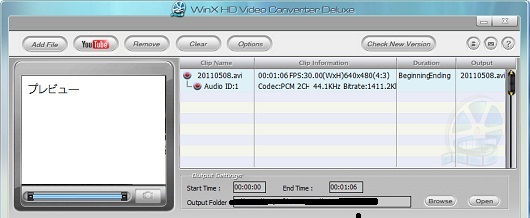
動画リストです。
左の「プレビュー」と書かれている部分に、動画が表示されます。
動画下のつまみを動かすことで、コンバートの際に動画の長さを調節することができます。
なお、つまみをいじるとつまみの右にあるカメラのアイコンが有効になります。
これをクリックすることで、プレビューのスクリーンショットを取ることが可能です。
上部メニューの「Remove」は、最後に追加された動画をリストから削除します。
「Clear」は、動画リストを初期化します。
Output Folderで出力先を変更することが可能です。
サポートする出力形式はこちら
通常映像ファイル:
AVI, DivX, Xvid, MP4, FLV, AVC, MPEG, DVD, WMV, MOV, Youtube
DVD:
DVD Format VOB (*.vob), DVD Folder
HD映像ファイル:
HD AVI Video (*.avi), HDAVC Video (*.mp4), MPEG4 HD Video (*.mp4), MPEG-2 TS HD Video (*.ts), WMV HD Video (*.wmv), Quick Time HD Video (*.mov), Youtube HD Video (*.mp4)
そのほか:
MP3, JPEG, BMP
いやー、こういうソフトを使う機会ってあまりなかったのですが、非常に便利なソフトでした。
迷ってる人、買えばいいと思うよ!
久々にでかい記事書くと疲れますねー

SECRET: 0
PASS: 311206ed6582bcbf104df501b49fdf93
初めまして。
こちらの記事を読ませていただき、購入した物です。
当方はwin7でスペック等十分クリアしていると思います
非常に速度が速くていいのですが、
1.変換後動画再生しても音声がないのですがどうすればでるようになるかご存じないでしょうか?
他のソフトや おまけでついてきた方では同じ変換設定ですがちゃんと音はでます。
動画のプロパティをあけるとオーディオ欄が空白です。
2.youtubeから変換しようとすると、必ず落ちてしまいます。
なので、このソフト一度もまともに使えていません。。。
もしおわかりでしたら教えてくださいよろしくお願いいたします。